|
 |
 Top Sentorini
Top Sentorini 
Viajando pelo Mundo
Termos de uso
-
Clique na bandeira de seu
pais, para a tradução.
-
Dependendo de sua conexão a tradução pode
demorar um pouco
-
- 3 Tubes de Sentorini/Grecia
- 1 Tube principal
- Plugin Muras Meister
- Plugin Kiwi´s
- Plugin Eye Candy 4000
- Efeitos do PSP
-
-
Roteiro
-
-
Clique na
borboleta para seguir o tutorial
-
-
- 1- Abra
uma transparencia 900 x 600 px
-
- 2- Selections > Select All
-
- 3- Abra sua imagem Edit > Copy
-
- 4- Edit > Paste Into Selection
-
- 5- Effects > Image Effect >
Seamless Tiling = Default
-
- 6- Adjust > Blur >
Gaussian Blur = 30,00
-
- 7- Effects > Geometric Effect >
Skew = Vertical - 45 - Transparent
-
- 8- Effects > Geometric Effect >
Perspective Horizontal = 100 - Transparent
-
- 9- Layers > Duplicate
-
- 10- Image > Mirror Vertical
conforme printe
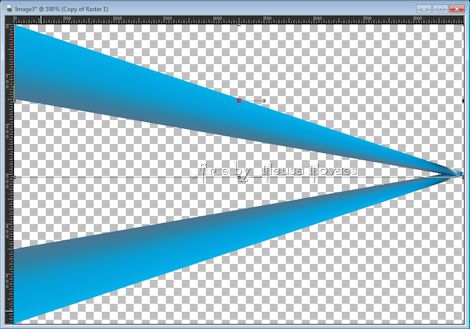 -
- 11- Layers > Merge > Merge Down
-
- 12- Effects > Texture Effect >
Mosaic Glass conforme printe
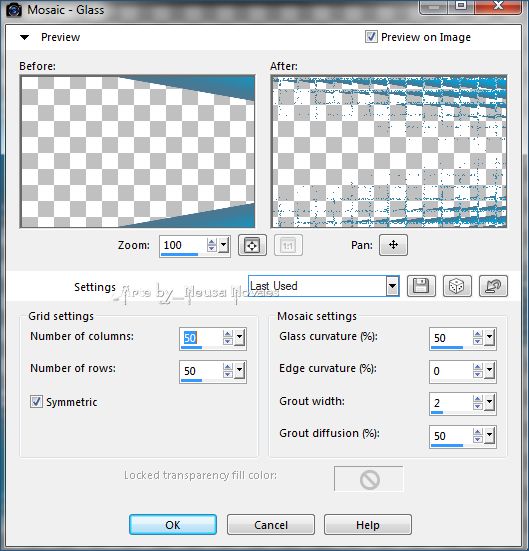
-
- 13- Effects > 3D Effect > Drop
Shadow Negativo e Positivo = 3 - 3 - 50 - 30,00
-
- 14- Com a ferramenta Pick Tool
da direita para esquerda até 450 px
-
- 15- Layers > Duplicate
-
- 16- Imaage > Mirror e logo a
seguir Layer > Merge > Merge Down
-
- 17- Layers > New Raster Layer
-
- 18- Layers > Arrange > Send
to Botton
-
- 19- Preencha com gradiente
Radial - 0 - 1 cores de seu tube
- (cor escura no Background e
clara no Foreground)
-
- 20- Plugin Eye Candy 4000 >
Swirl conforme printe
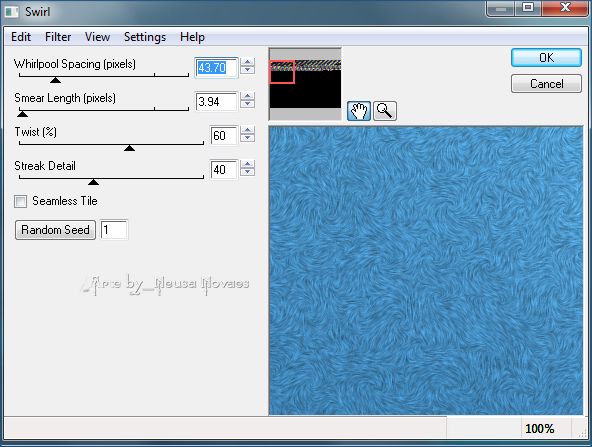 -
- 21- Effects > Edge Effect >
Enhance More
-
- 22- Layers > New Raster Layer
-
- 23- Selections > Load/Save
Selections Fron Disk = sel_Senhorini_NC
-
- 24- Abra seu tube Edit > Copy
-
- 25- Edit > Paste Into Selections
logo a seguir Selections > None
-
- 26- Adjust > One Step Photo
Fix
-
- 27- Repita item 22 e 23 =
sel_dir_Senhorini_NC
-
- 28- Repita itens 24 a 26 no
outro tube de paisagem
-
- 29- Novamente repita itens 22 e
23 = sel_esq_Senhorini_NC
-
- 30- Novamente repita itens 24 a
26 no outro tube de paisagem
-
- 31- Ative a Raster 2 e
Effects > Texture Effect > Tiles conforme printe
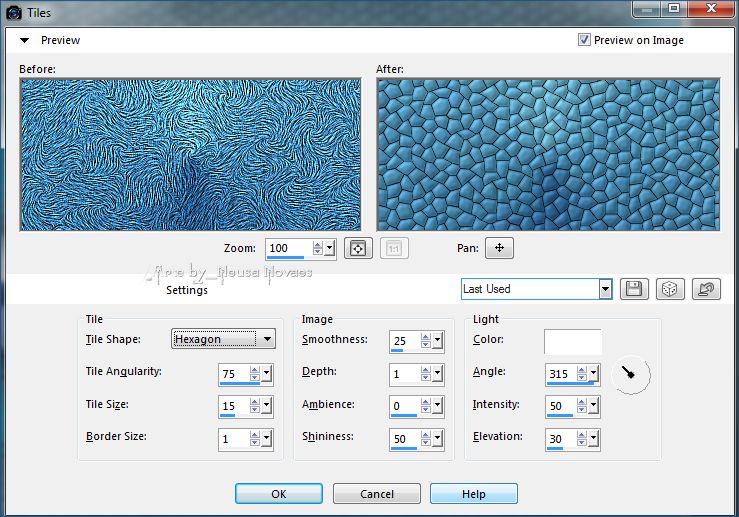 -
- 32- Plugin Muras Meister >
Perspective Tiling conforme printe
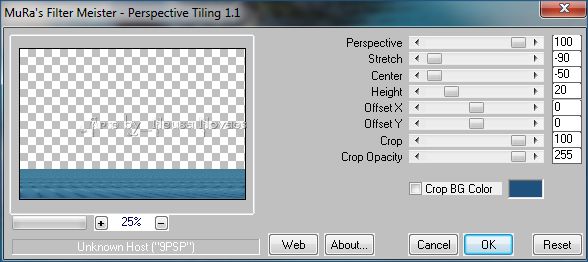
-
- 33- Com a Magic Wand, selecione
a parte transparente
-
- 34- Selections > Modify > Feater
Selection = 20 px
-
- 35- Com a tecla DEL click 4
vezes e retire a seleção
-
- 36- Layers > New Raster Layer
-
- 37- Layers > Arrange > Send to
Botton
-
- 38- Preencha a transparencia com
o Gradiente
-
- 39- Ative a Raster 1
-
- 40- Abra seu tube principal Edit
> Copy
-
- 41- Edit > Paste as New Layer e
posicione
-
- 42- Adjust > One Step Photo Fix
logo a seguit colocar sombra leve
-
- 43- Colocar em todas as fotos
Adjust > Sharpness > Sharpen
-
- 44- Image > Add Border = 5px cor
mais clara e selecionar
-
- 45- Effects > 3D Effect > Inner
Bevel conforme printe e retirar seleção
-
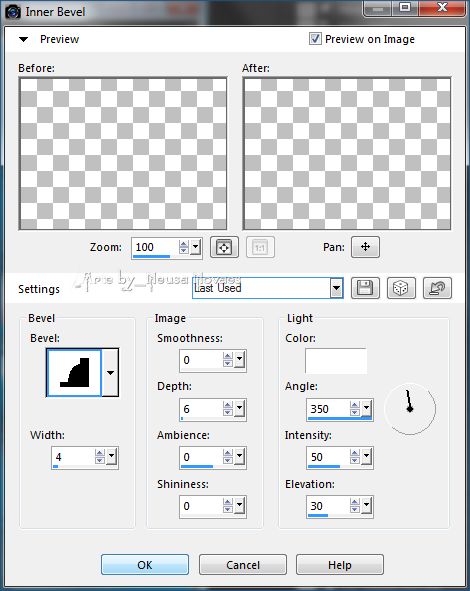
-
- 46- Image > Add Border = 40 px
cor diferente de seu top
-
- 47- Com a magic wand selecionar
e logo a seguir Layers > New Raster Layer
-
- 48- Preencher com seu gradiente
-
- 49- Plugin Kiwis > Leiwand na
configuração que abrir
-
- 50- Ainda selecionado Effects >
Distortion Effect > Wave conforme printe
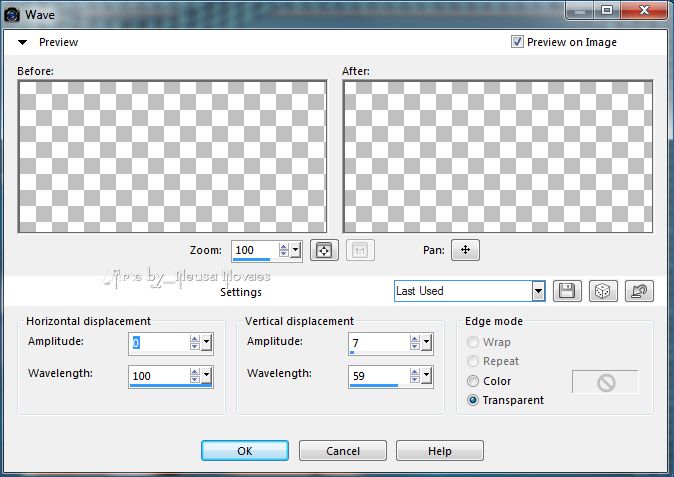
-
- 51- Aplicar o mesmo Inner Bevel
do item 45
-
- 52- Repita itens 44 e 45
-
- 53-
Colocar a
minha e a sua marca
-
- 54- Image > Resize = 950 x 665px
-
- 55-
Salvar seu trabalho
-
-

-
- OBSERVAÇÃO:- Não esqueça
de colocar os créditos a quem de direito
-
- ** Tutorial criado por
Neusa Novaes **
- 14 de Maio de 2015
-
- Direitos autorais reservados
- Proibido repasse total ou parcial, cópias,
alterações
- publicação em sites ou blogs, sem autorização
da autora.
 Créditos
Créditos

Tubes:-
Sentorini retirado da net, Tony Chavarria e Ana Ridzi
Tutorial
by_Neusa Novaes
- Outras Versões
- Neusa
Novaes
 Rejane Lima
Rejane Lima Lucia Jubim
Lucia Jubim
|
| |